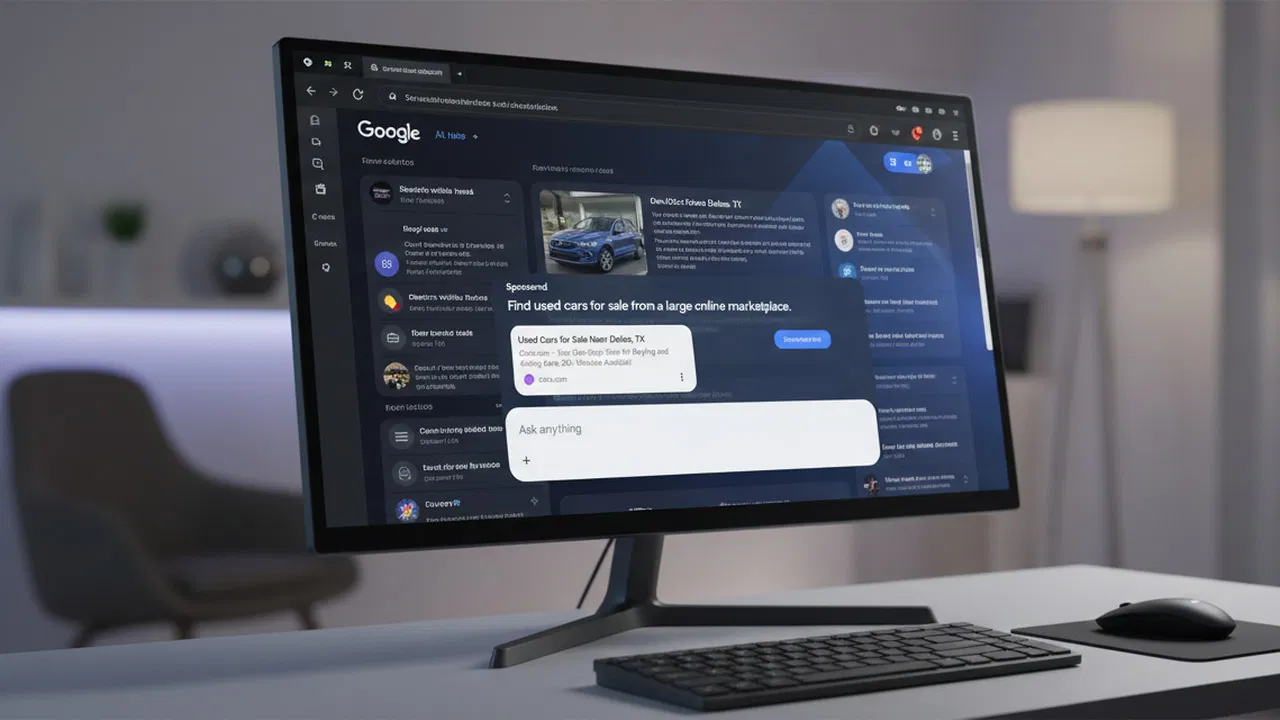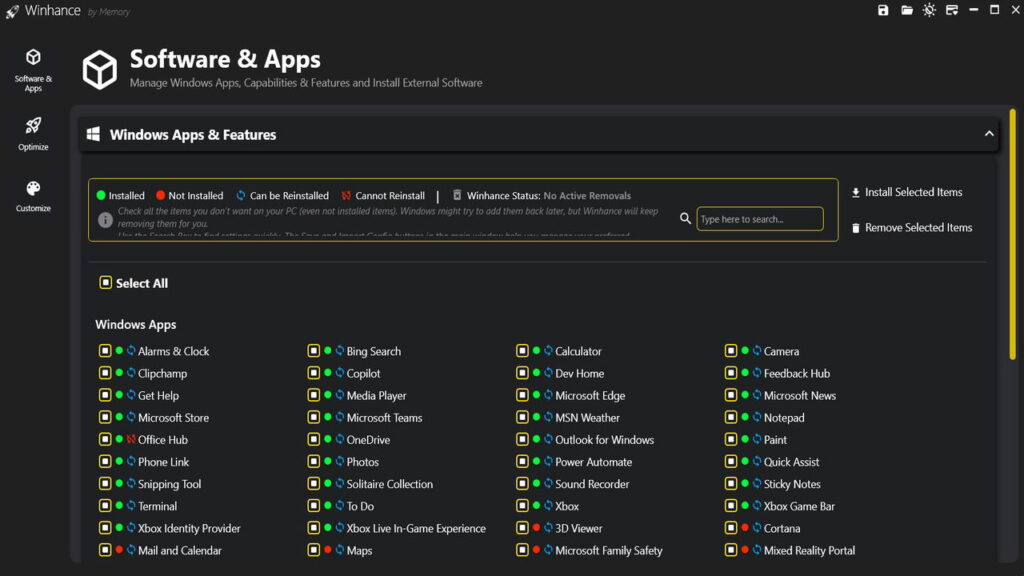
Table des matières
Le téléchargement d’un tas d’applications d’optimisation PC est la première chose que je fais sur un nouveau PC ou après la réinstallation de Windows. Mais une fois que j’ai essayé Winhance, j’ai abandonné toutes les autres applications Optimizer. Il fait presque tout ce dont j’ai besoin pour optimiser et accélérer Windows 11. Voici comment cet utilitaire entièrement un peut également suralimenter votre expérience PC.
À quoi s’attendre de Winhance?
Winhance est un utilitaire Windows open-source et gratuit qui vous permet de débloat Windows et de configurer ses options pour améliorer les performances du PC. Contrairement aux scripts débloat, il fonctionne manuellement et met un contrôle complet entre les mains de l’utilisateur.
Il a été initialement publié en tant que script PowerShell, mais il a reçu des mises à niveau majeures au cours des derniers mois. À partir de la version 4, il est devenu une application Windows dédiée avec son propre programme d’installation / non-installer.
La plupart des paramètres de l’application fonctionnent comme une bascule, que vous pouvez activer / désactiver pour modifier les paramètres de votre PC. Lorsque vous survolez une option, Winhance vous dira ce que fait l’option et sa recommandation de le garder activé ou désactivé.
Mieux encore, toutes vos configurations peuvent être exportées, vous pouvez donc la configurer sur de nouveaux PC en quelques clics. Même si vous le définissez manuellement, la barre de recherche en haut vous permet d’accéder rapidement aux ajustements dont vous avez besoin.
Ajout et supprimer des applications
La débloation manuelle est l’un des principaux points forts de l’outil. Il répertorie toutes les applications Windows et les fonctionnalités facultatives à ajouter ou à supprimer. Il existe des indicateurs (avec des explications en haut) montrant quelles applications sont actuellement installées, non installées, peuvent être réinstallées dans une mise à jour et ne peuvent pas être réinstallées. Connaissant l’état, vous pouvez sélectionner des applications pour désinstaller.
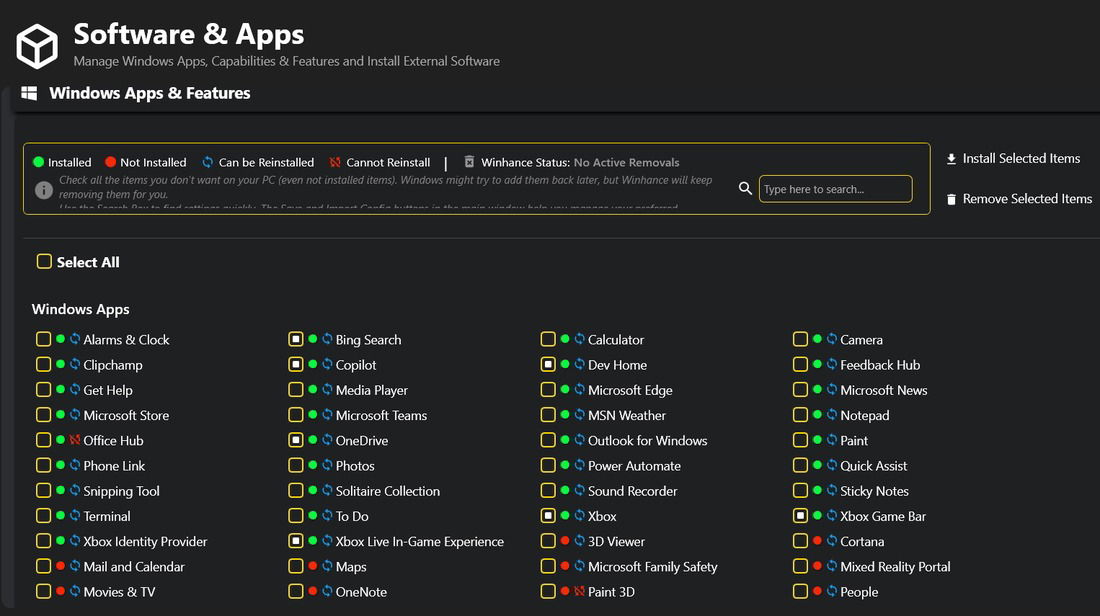
Fait intéressant, Winhance crée un calendrier de tâches pour s’assurer que ces applications restent désinstallées. Même si l’application est (re) installée dans la prochaine mise à jour Windows, elle sera désinstallée au prochain démarrage.
En bas, vous pouvez également choisir des applications tierces à installer par lots. Il couvre la plupart des applications populaires, notamment 7-Zip, Startallback, Notepad ++, Filezilla, Greenshot, Windirstat, Steam, Discord et plus de 20 navigateurs. Pour moi, il couvre la plupart des applications que j’utilise, y compris des moins populaires comme SDI Origin, ce que je ne m’attendais pas. Le processus d’installation était également très fluide, avec une barre de progression simple avec une notification à la fin en indiquant quelles applications ont été installées.
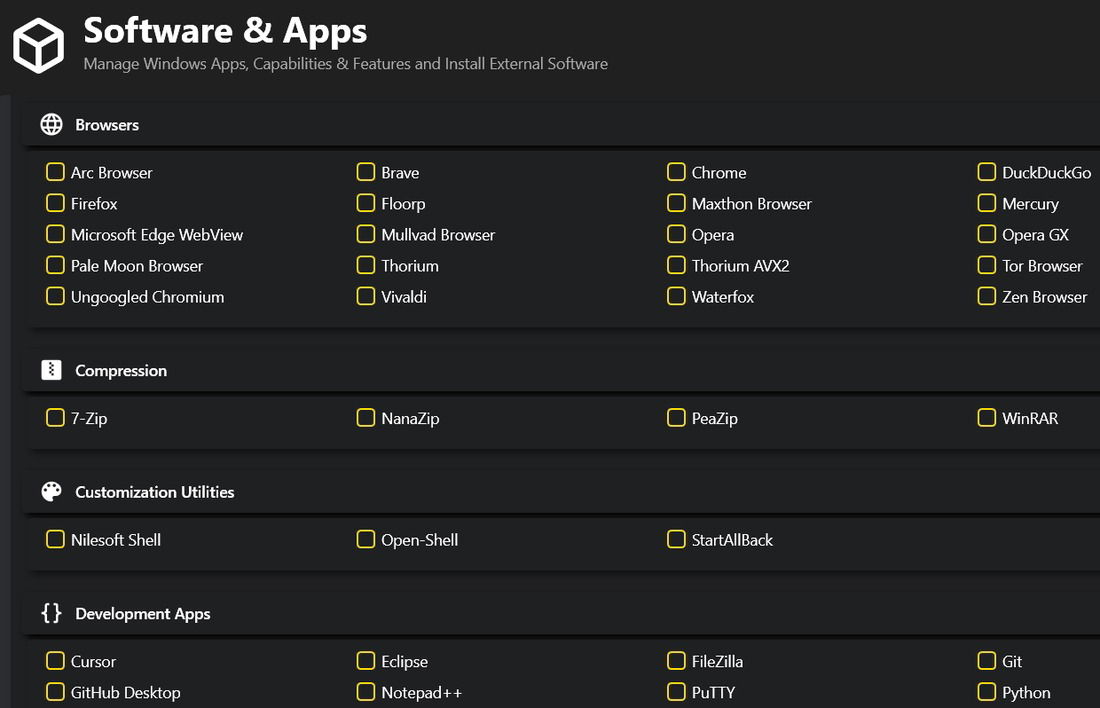
Optimisation de Windows 11 avec Winhance
Si vous passez à l’onglet Optimiser, il existe un tas de sections contenant différents ajustements. Ici, le Paramètres de confidentialité et Jeu et performance sont les sections importantes contenant la plupart des ajustements.
Les paramètres de confidentialité ont toutes les fonctionnalités qui partagent directement des informations avec Microsoft ou sont vulnérables à la révélation des informations. Bien sûr, beaucoup d’entre eux sont importants pour les fonctions Windows, donc vous ne voulez pas tous les handicapés. Cependant, il existe un tas qui peut être désactivé sans aucun problème, comme les annonces, les données de diagnostic, les trackers de comportement, etc.
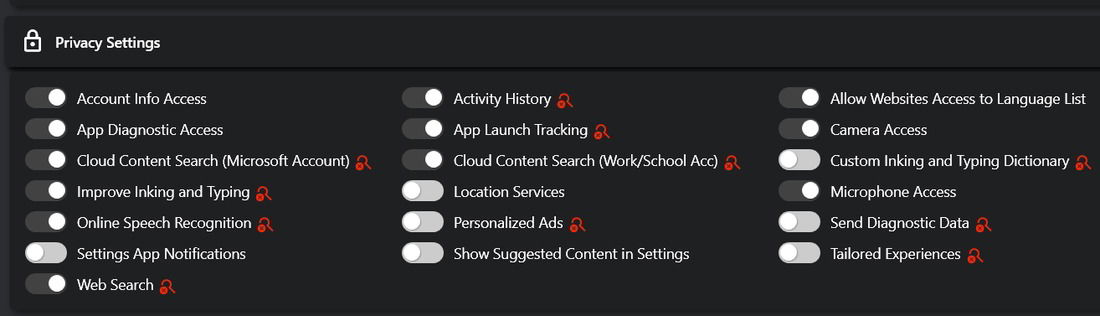
La section des jeux et des performances a à la fois des ajustements pour augmenter les performances et améliorer les visuels. Vous devrez ajuster les paramètres en fonction de vos objectifs de performance, mais suivre la recommandation de Winhance est un bon début. Je préfère les performances aux visuels. Dans la capture d’écran ci-dessous, vous pouvez voir que j’ai désactivé la plupart des fonctions affectant les performances, le reste activé.
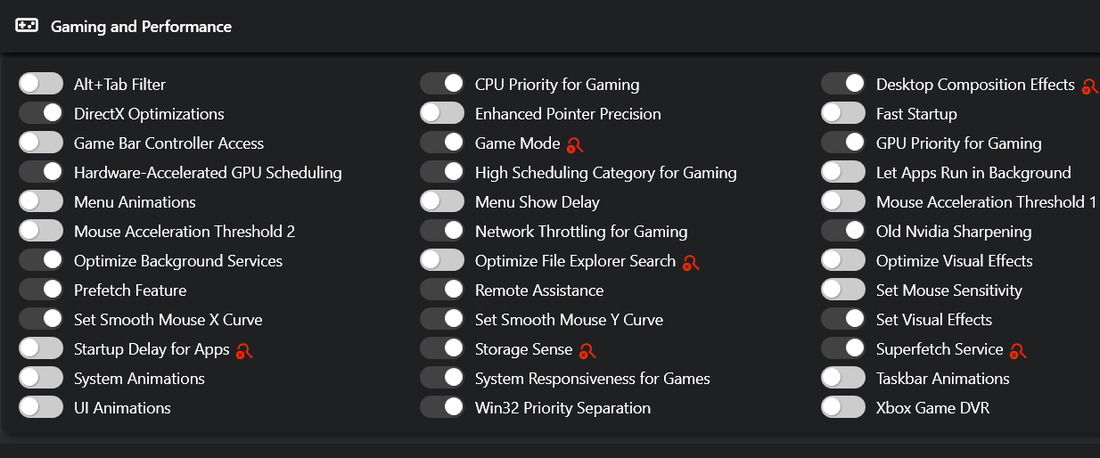
En dehors de ceux-ci, il existe de nombreux autres ajustements liés aux différentes fonctions Windows comme les mises à jour Windows, les paramètres d’alimentation, l’explorateur de fichiers, les notifications, le menu de démarrage, etc. Alors que beaucoup de ces ajustements sont plutôt mineurs ou déjà trouvés dans les paramètres de Windows, il y en a également un mode de performance pour désactiver, gérer le parking de base du CPU et les performances ultimes.
Dans l’ensemble, Winhance est une excellente application d’optimisation Windows tout-en-un offrant des fonctionnalités qui font réellement une différence. Comme il est encore nouveau avec des mises à jour qui publient des deux semaines, je m’attends à ce que beaucoup plus de fonctionnalités arrive bientôt. Si vous recherchez de meilleures performances, vous pouvez également essayer ces ajustements manuels pour optimiser les performances.